(待分)ARCGIS制作1:10000分幅图教程
arcgis标准分幅图制作与生产2

PPT文档演模板
arcgis标准分幅图制作与生产2
PPT文档演模板
arcgis标准分幅图制作与生产2
二、分幅地图制作
以1:1万土地利用现状图为例,介绍标准分幅图制 作的过程、方法以及一些常见问题的处理。
土地利用现状图主要包括地类图斑、线状地物、行 政区界线、注记、图外整饰等内容。
PPT文档演模板
arcgis标准分幅图制作与生产2
PPT文档演模板
•水田、旱地、果园、林地等采用Marker Fill Symbol
arcgis标准分幅图制作与生产2
•水工建筑、采矿用地等采用Single Marker Fill Symbol Class
PPT文档演模板
arcgis标准分幅图制作与生产2
• 设置好符号的图层可以保存为图层文件被其它图 幅的相同图层引用。
arcgis标准分幅图制作与生产2
•2.1 地图制作流程
PPT文档演模板
•地图打印
arcgis标准分幅图制作与生产2
•2.2 数据裁剪
首先将分幅图中需要的图层以内图廓为范围从全县数 据库中裁剪出来。
PPT文档演模板
arcgis标准分幅图制作与生产2
•数据裁剪
•分幅影像裁剪
• 数据和影像图裁剪均以标准分幅内图廓线为范 围线作为裁剪框。
PPT文档演模板
arcgis标准分幅图制作与生产2
•投影方法
PPT文档演模板
arcgis标准分幅图制作与生产2
•1.2 ArcMap地图文档
地图经过处理后,以ArcMap Document(*.mxd)(地 图文档)的形式保存地图。提交数据时各个图件均要求以 mxd形式提交,它保存的仅是地图显示数据,并没有和地 图文件一同保存,只是引用了数据库中的数据源。在提交 数据时需要一同提交数据源文件。
如何用ArcGIS9.3制作1:10000地形图

第 2期
石 礁 :如何 用 ArcGIS 9.3制作 1:10 000地形 图
177
1)Arcgis 9.3软件 工具条 的调 用 右 击菜 单 空 白处 调 出 Layout工 具 条 、Advanced Edi— ting工具条 、Editor工 具条 。
4.5 画线 功 能
在 制 图过 程遇 到根 据 端点 画 线 的情况 。例 如 两个 植 被 面 问缺 少地类 界 ,需 要 沿着 面 的端 点 画一条 地类 界 ,因
How to Use ArcGIS 9.3 M ake 1:10 000 Drawing
SHI Jiao (Basic Surveying and Mapping Institute of Liaoning Province,Jinzhou 121003,China)
Abstract:W ith the 1:10 000 data update,mapping file is no longer the accessory products,gradually become the important link be— tween the 1:10 000 production proeesses. This paper briefly introduces the using ArcGIS 9.3 drawing process and the matters needing attention. K ey w ords:ArcGIS; drawing;database
Arcgis分幅图制作流程
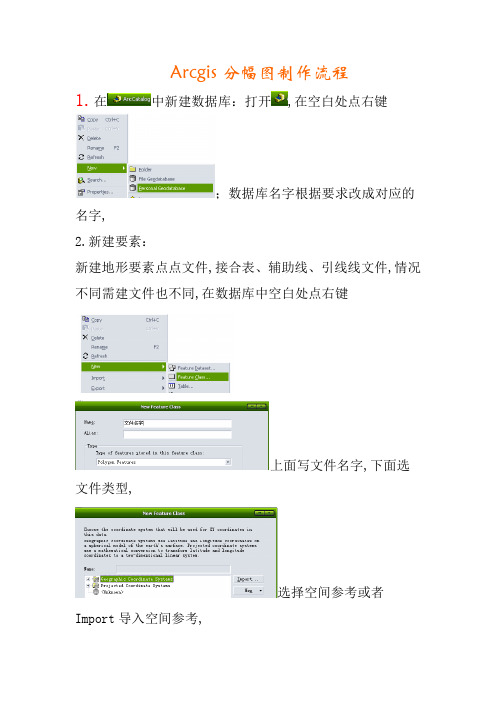
Arcgis分幅图制作流程1.在中新建数据库:打开,在空白处点右键;数据库名字根据要求改成对应的名字,2.新建要素:新建地形要素点点文件,接合表、辅助线、引线线文件,情况不同需建文件也不同,在数据库中空白处点右键上面写文件名字,下面选文件类型,选择空间参考或者Import导入空间参考,新建字段或者Import导入字段3..输裁剪框把标准图幅添到arcgis中,选中本幅的标准图幅,,在左边工作台处右击图层输出到自己的文件里4.将输好的裁剪框添到工程里,添加总文件库里的需裁减文件5.将所需文件裁剪到自己新建的数据库中图框和图框点直接复制到自己的数据库中6.设置参考比例将裁好的文件添加到工程里,~~~~~~~~~~~~~~~~设参考比例先把比例尺改成图幅要求的比例尺,~~~~~~~~~~~~~~~~~~~~~~ 7.根据符号库分类:右击图层,选最下边然后选选,选地类编码不同图层选不同字段,线状地物选地类编码,行政界线选界线类型,注记选名称类型,各级驻地选驻地名称,图框、图框点选layer,点击确定.8.改参数若不引模板:—分好类的文件左击分类前的符号然后点击蹦出界面的点找到符号库添加进来.找到对应符号双击,其他的也是同样改法.若引模板:把模板的工程粘到自己的所作图幅的文件夹里,打开工程选到自己数据库里对应的文件9.挑外图框:选中外图框,打开属性表在layer层里填1,然后把图框层分类外图框宽度0.5毫米黑色,内图框0.1毫米黑色点击蹦出界面的选选黑色外图框填内图框填10.标注要素:a.单一分类点,打勾选要标注的字段不同文件标注字段不一样,点找到符号库对应字体b.不同分类点,打勾,点选第二个,点,选要标注的字段不同文件标注字段不一样,点找到符号库对应字体图框点要先挑经纬度、公里数大、公里数小11.标注转注记:需转主机的图层标注并改好参数之后,确定参考比例已设置图层点右键点只有数据库中的才可执行此命令12.地类图斑转辅助符号:打开,打开13.造十字丝选中所有内图框,缓冲区造50,选中所有图框点平面交叉线保留需要的,剩余全删除14.处理图内内容:a.图斑号和地类符号:将互相压盖的点移开→;如果图斑过小放不下就拉出图斑外,拉引线表示→,点不能压点,点不能压线b.线状地物宽度:将线状地物宽度字尾对向线状地物,朝北方向放置c.注记:注记移到对应位置d.打隶属注记:行政界线靠近图框处,在界线两边标注各自的坐落单位名称e.公里数:公里数靠外图框摆放好→→→经纬度→f.地形要素点:地形要素点先转制图表达,先停止编辑,确定分好类改好参数的文件图层点右键点只有数据库中的才可执行此命令,移除新生成的文件,打开图层的,选择制图表达来分类新打的点选制图表达:打开,选点类型转角度用g.河名路名:河名及路名按照本幅图内此线状地物的走向,从上到下、从左到右按照阅读顺序放置15.画接合表位置在图框右上角,横向第二根线与内图框线对齐16.进入布局窗口做图外整饰点那张纸进到布局窗口a.图幅名、图幅号改成自己图幅的,右上、右下也是b.接边图幅改成自己图幅的,如本图幅内有乡界及以上等级界线,将之缩放到中间框内:方法如下添本幅的行政政界线,把大小拉到与中间框吻合,照着描c.按照规定卡距离。
arcgis标准分幅图制作与生产.12330920-PPT课件

基本农田分布图.mxd
耕地(园地)坡度分级图.mxd
土地权属界线图.mxd
图幅号n.tiff
……
地方投影数据
图幅号1.mdb
……
图幅号n.mdb
1、所有数据以arcgis的个人数据库mdb格式提交, 各图件所需数据统一保存在以图幅号命名的mdb数据库 中,以mxd工程文件提供出图文件。
2、分幅图投影采用3° 分带高斯—克吕格投影。在 数据库中进行跨带投影的图幅按标准分幅提供成果数据, 并同时给县局提供一套跨带投影后的数据,保存在地方 投影数据文件夹中,应在制图结束后投影,保证包含制 图辅助数据。
标准分幅图制作与生产
2019年7月
主要内容
介绍农村土地调查汇总成果中1:1万标准分 幅图的数据组织格式和在ARCGIS软件中制作1: 1万标准分幅图的要求和方法。
分幅图主要包括: 1:1万标准分幅土地利用现状图 1:1万标准分幅基本农田分布图 1:1万标注分幅土地权属界线图 1:1万标准分幅耕地(园地)坡度分级图 1:1万标准分幅遥感影像图
2、小图斑、长条状图斑的符号和图斑编号需要手工干预 标注;
3、铁路用地、采矿用地、水工建筑、设施农用地、特殊 用地等面状图斑的点状符号可根据图斑面积适当调整。
4、填充符号与边界线压盖,出现不完整符号。
1、大图斑问题
按照规程要求这是林场整个图斑为有林地, 填充符号后符号有些密集,效果不好。
图为抽稀2倍后的,图面显示整洁。 抽稀要求根据图面显示情况抽稀1-3倍,保证图面美观整洁。
……
遥感影像裁剪完成后要求使用geotiff(tiff) 格式,在arctoolbox中可以批量转换。
2.3 图层名称
为了保证提交数据格式统一,明确,对图层名称 统一命名方式。
Arcgis分幅图制作流程

Arcgis分幅图创制过程之阳早格格创做1.正在中新修数据库:挨启,正在空黑处面左键;数据库名字根据央供改成对于应的名字,2.新修因素:新修天形因素面(面文献),接合表、辅帮线、引线(线文献),情况分歧需修文献也分歧,正在数据库中空黑处面左键上头写文献名字,底下选文献典型,采用空间参照大概者Import(导进)空间参照,新修字段大概者Import(导进)字段3..输裁剪框把尺度图幅加到arcgis中,选中原幅的尺度图幅,,正在左边处事台处左打图层输出到自己的文献里4.将输佳的裁剪框加到工程里,增加总文献库里的需扩充文献5.将所需文献裁剪到自己新修的数据库中图框战图框面间接复制到自己的数据库中6.树立参照比率将裁佳的文献增加()到工程里,~~~~~~~~~~~~~~~~***************设参照比率先把比率尺改成图幅央供的比率尺,***************~~~~~~~~~~ ~~~~~~~~~~~~7.根据标记库分类:左打图层,选最下边而后选选,选天类编码(分歧图层选分歧字段,线状天物选天类编码,止政界线选界线典型,注记选称呼典型,各级驻天选驻天称呼,图框、图框面选layer),面打决定.8.改参数若没有引模板:—分佳类的文献左打分类前的标记而后面打蹦出界里的面找到标记库增加进去.找到对于应标记单打,其余的也是共样改法.若引模板:把模板的工程粘到自己的所做图幅的文献夹里,挨启工程选到自己数据库里对于应的文献9.挑中图框:选中中图框,挨启属性表正在layer层里挖1,而后把图框层分类面打蹦出界里的选选乌色10.标注因素:a.简单分类面,挨勾选要标注的字段(分歧文献标注字段纷歧样),面找到标记库对于应字体b.分歧分类面,挨勾,面选第二个,面,选要标注的字段(分歧文献标注字段纷歧样),面找到标记库对于应字体****图框面要先挑经纬度、公里数大、公里数小***11.标注转注记:需转主机的图层标注并改佳参数之后,(决定参照比率已树立)图层面左键面(惟罕见据库中的才可实止此下令)12.天类图斑转辅帮标记:挨启,挨启13.制十字丝选中所有内图框,慢冲区制50,选中所有图框面仄里接叉线死存需要的,结余齐简略14.处理图内实质:a.图斑号战天类标记:将互相压盖的面移启→;如果图斑过小搁没有下便推出图斑中,推引线表示→,面没有克没有及压面,面没有克没有及压线b.线状天物宽度:将线状天物宽度字尾对于背线状天物,往北目标搁置c.注记:注记移到对于应位子d.挨隶属注记:止政界线靠拢图框处,正在界线二边标注各自的坐降单位称呼e.公里数:公里数靠中图框晃搁佳→→→经纬度→f.天形因素面:天形因素面先转制图表黑,先停止编写,决定分佳类改佳参数的文献图层面左键面(惟罕见据库中的才可实止此下令),移除新死成的文献,挨启图层的,采用制图表黑去分类新挨的面选制图表黑:挨启,选面典型转角度用g.河名路名:河名及路名依照原幅图内此线状天物的走背,从上到下、从左到左依照阅读程序搁置15.绘接合表位子正在图框左上角,横背第二根线取内图框线对于齐16.加进筹备窗心干图中整饰面那弛纸进到筹备窗心a.图幅名、图幅号改成自己图幅的,左上、左下也是b.接边图幅改成自己图幅的,如原图幅内有城界及以上等第界线,将之缩搁到中间框内:要领如下加原幅的止政政界线,把大小推到取中间框符合,照着描*************************************************** ******************************************************************************* ******************************************************************************* ******************************************************************************* ************************************************************************************************************************************************************** ****************************。
ARCGIS制作分幅图教程
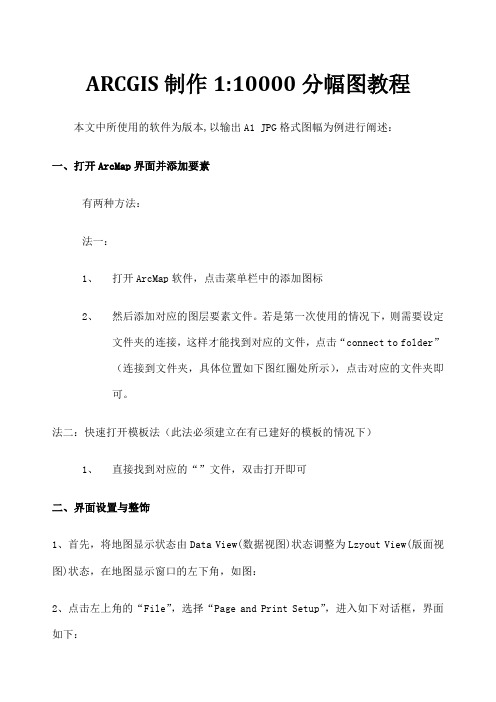
ARCGIS制作1:10000分幅图教程本文中所使用的软件为版本,以输出A1 JPG格式图幅为例进行阐述:一、打开ArcMap界面并添加要素有两种方法:法一:1、打开ArcMap软件,点击菜单栏中的添加图标2、然后添加对应的图层要素文件。
若是第一次使用的情况下,则需要设定文件夹的连接,这样才能找到对应的文件,点击“connect to folder”(连接到文件夹,具体位置如下图红圈处所示),点击对应的文件夹即可。
法二:快速打开模板法(此法必须建立在有已建好的模板的情况下)1、直接找到对应的“”文件,双击打开即可二、界面设置与整饰1、首先,将地图显示状态由Data View(数据视图)状态调整为Lzyout View(版面视图)状态,在地图显示窗口的左下角,如图:2、点击左上角的“File”,选择“Page and Print Setup”,进入如下对话框,界面如下:若电脑有连接打印机的话,则直接在“Print Setup”栏中设置好参数,同时在“Map Page Size”栏下方“Use Print Pager Settings”前面的复选框中打上勾即可;若没有连接打印机的话,则直接设置“Map Page Size”栏的“Page”中的“Standard Size”的参数即可。
另外,“Portrait”是“纵向”的意思,“Landscape”是“横向”的意思,在这里,以选择“横向”为例。
设置好后点击“OK”既可以看到界面中纸张页面框的大小发生了变化。
3、图层属性设置选中图层(会出现一个蓝色虚线框),然后点击鼠标右键,选择“properties…”打开属性对话框(1)设置图层的框架(以边框磅为例)(2)固定图层的比例尺范围(以1:10000为例)选择“Data Frame”,如图所示:然后,选中图层,将图层移动到打印页面框中,将图层的框架缩小到打印页面框架范围内:在这里说一下这两个图标(上图红圈处)的区别:那个手巴掌标志是移动图层的,它可以改变图层在图层框架中的位置;而那个箭头标志则是整体移动或改变各种框架的,务必分清楚,否则容易出错。
Arcgis分幅图制作流程
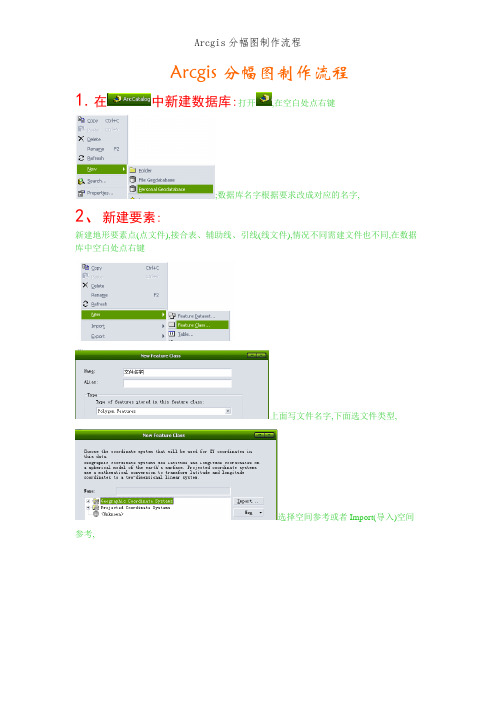
Arcgis分幅图制作流程1.在中新建数据库:打开,在空白处点右键;数据库名字根据要求改成对应的名字,2、新建要素:新建地形要素点(点文件),接合表、辅助线、引线(线文件),情况不同需建文件也不同,在数据库中空白处点右键上面写文件名字,下面选文件类型,选择空间参考或者Import(导入)空间参考,新建字段或者Import(导入)字段3、、输裁剪框把标准图幅添到arcgis中,选中本幅的标准图幅,,在左边工作台处右击图层输出到自己的文件里4、将输好的裁剪框添到工程里,添加总文件库里的需裁减文件5、将所需文件裁剪到自己新建的数据库中图框与图框点直接复制到自己的数据库中6、设置参考比例将裁好的文件添加()到工程里,~~~~~~~~~~~~~~~~***************设参考比例先把比例尺改成图幅要求的比例尺,***************~~~~~~~~~~~~~~~~~~~~ ~~7、根据符号库分类:右击图层,选最下边然后选选,选地类编码(不同图层选不同字段,线状地物选地类编码,行政界线选界线类型,注记选名称类型,各级驻地选驻地名称,图框、图框点选layer),点击确定。
8、改参数若不引模板:—分好类的文件左击分类前的符号然后点击蹦出界面的点找到符号库添加进来。
找到对应符号双击,其她的也就是同样改法。
若引模板:把模板的工程粘到自己的所作图幅的文件夹里,打开工程选到自己数据库里对应的文件9、挑外图框:选中外图框,打开属性表在layer层里填1,然后把图框层分类外图框宽度0.5毫米黑色,内图框0.1毫米黑色点击蹦出界面的选选黑色外图框填0、5内图框填0、110、标注要素:a、单一分类点,打勾选要标注的字段(不同文件标注字段不一样),点找到符号库对应字体b、不同分类点,打勾,点选第二个,点,选要标注的字段(不同文件标注字段不一样),点找到符号库对应字体****图框点要先挑经纬度、公里数大、公里数小***11、标注转注记:需转主机的图层标注并改好参数之后,(确定参考比例已设置)图层点右键点(只有数据库中的才可执行此命令)12、地类图斑转辅助符号:打开,打开13、造十字丝选中所有内图框,缓冲区造50,选中所有图框点平面交叉线保留需要的,剩余全删除14、处理图内内容:a、图斑号与地类符号:将互相压盖的点移开→;如果图斑过小放不下就拉出图斑外,拉引线表示→,点不能压点,点不能压线b、线状地物宽度:将线状地物宽度字尾对向线状地物,朝北方向放置c、注记:注记移到对应位置d、打隶属注记:行政界线靠近图框处,在界线两边标注各自的坐落单位名称e、公里数:公里数靠外图框摆放好→→→经纬度→f、地形要素点:地形要素点先转制图表达,先停止编辑,确定分好类改好参数的文件图层点右键点(只有数据库中的才可执行此命令),移除新生成的文件,打开图层的,选择制图表达来分类新打的点选制图表达:打开,选点类型转角度用g、河名路名:河名及路名按照本幅图内此线状地物的走向,从上到下、从左到右按照阅读顺序放置15、画接合表位置在图框右上角,横向第二根线与内图框线对齐16、进入布局窗口做图外整饰点那张纸进到布局窗口a、图幅名、图幅号改成自己图幅的,右上、右下也就是b、接边图幅改成自己图幅的,如本图幅内有乡界及以上等级界线,将之缩放到中间框内:方法如下添本幅的行政政界线,把大小拉到与中间框吻合,照着描c、按照规定卡距离******************************************************************************************************************************************************************************************************************************************************************************************************************************************************************************************************************************************************************************************。
1:10000标准分幅制作流程
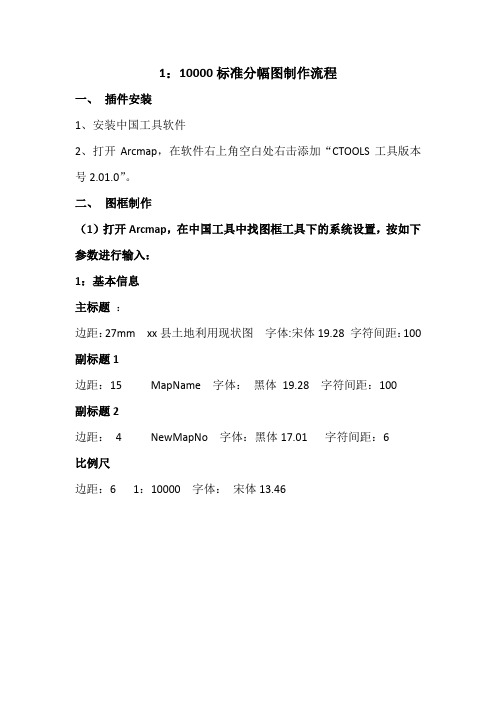
1:10000标准分幅图制作流程一、插件安装1、安装中国工具软件2、打开Arcmap,在软件右上角空白处右击添加“CTOOLS工具版本号2.01.0”。
二、图框制作(1)打开Arcmap,在中国工具中找图框工具下的系统设置,按如下参数进行输入:1:基本信息主标题:边距:27mm xx县土地利用现状图字体:宋体19.28 字符间距:100副标题1边距:15 MapName 字体:黑体19.28 字符间距:100副标题2边距:4 NewMapNo 字体:黑体17.01 字符间距:6比例尺边距:6 1:10000 字体:宋体13.46如图所示:2:四周注记左边距:3 无(空格)左下角陕西省第二次土地调查办公室字体:宋体9右上角1无(空格)右上角2边距:2.5 内部用途字体:宋体10右下角边距:13 1980西安坐标系等(按要求走)字体:宋体9 字符距离:80如图所示:3:图框信息图框线外框8mm 内框0mm 如图所示:4:网格信息网格类型:十字丝间隔100 线的长度: 10大数字体:样式设置:黑体7.8小数字体:样式设置:黑体11.34距外框的距离:0.5如图所示:5.结合图表信息:6.比例尺条:7.页边距设置:5、纸张大小:参数如图75*61(注:视电脑软件情况而定)(2)参数设置好,点击批量创建梯形标准分幅,如下:注:图框生成文件为dd。
二:数据裁剪标准分幅数据将要做的县区数据库、结合图表添加进Arcgis里,点击图形裁剪下的矢量批量裁剪,如下裁剪好的数据库:注:数据批量裁剪生成文件为kk。
三:标准分幅制作过程(加入与各图幅号相对应的图框和数据)1.添加数据DLTB、XZDW、XZQJX、XZQ,以及裁好的图框。
2.设置参考比例1:100003.页面设置75*61.将框调至页边距大小2.修改图框线的颜色以及粗细:L_I49G004041 0号线0.28 黑1号线0.28 黑2号线0.28 黑3号线 1.42 黑5号线0.28 黑打开L的属性/类别/唯一值ID3.XZDW操作过程(1)打开XZDW进行匹配符号库,字段用DLBM。
ARCGIS制作分幅图教程
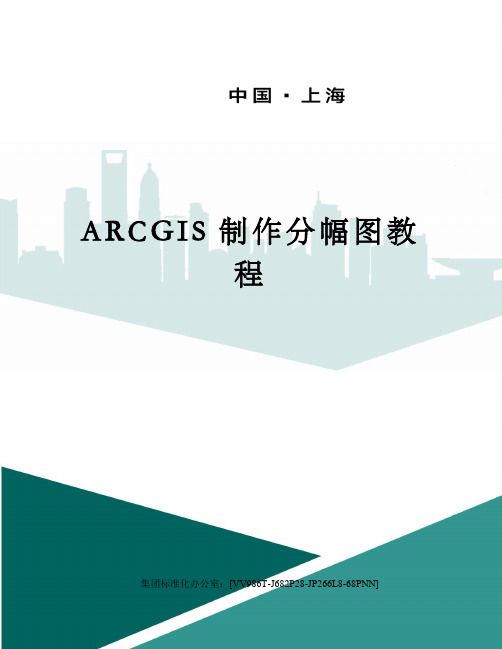
A R C G I S制作分幅图教程集团标准化办公室:[VV986T-J682P28-JP266L8-68PNN]ARCGIS制作1:10000分幅图教程本文中所使用的软件为版本,以输出A1 JPG格式图幅为例进行阐述:一、打开ArcMap界面并添加要素有两种方法:法一:1、打开ArcMap软件,点击菜单栏中的添加图标2、然后添加对应的图层要素文件。
若是第一次使用的情况下,则需要设定文件夹的连接,这样才能找到对应的文件,点击“connect tofolder”(连接到文件夹,具体位置如下图红圈处所示),点击对应的文件夹即可。
法二:快速打开模板法(此法必须建立在有已建好的模板的情况下)1、直接找到对应的“”文件,双击打开即可二、界面设置与整饰1、首先,将地图显示状态由Data View(数据视图)状态调整为Lzyout View(版面视图)状态,在地图显示窗口的左下角,如图:2、点击左上角的“File”,选择“Page and Print Setup”,进入如下对话框,界面如下:若电脑有连接打印机的话,则直接在“Print Setup”栏中设置好参数,同时在“Map Page Size”栏下方“Use Print Pager Settings”前面的复选框中打上勾即可;若没有连接打印机的话,则直接设置“Map Page Size”栏的“Page”中的“Standard Size”的参数即可。
另外,“Portrait”是“纵向”的意思,“Landscape”是“横向”的意思,在这里,以选择“横向”为例。
设置好后点击“OK”既可以看到界面中纸张页面框的大小发生了变化。
3、图层属性设置选中图层(会出现一个蓝色虚线框),然后点击鼠标右键,选择“properties…”打开属性对话框(1)设置图层的框架(以边框磅为例)(2)固定图层的比例尺范围(以1:10000为例)选择“Data Frame”,如图所示:然后,选中图层,将图层移动到打印页面框中,将图层的框架缩小到打印页面框架范围内:在这里说一下这两个图标(上图红圈处)的区别:那个手巴掌标志是移动图层的,它可以改变图层在图层框架中的位置;而那个箭头标志则是整体移动或改变各种框架的,务必分清楚,否则容易出错。
ARCGIS制作:分幅图教程
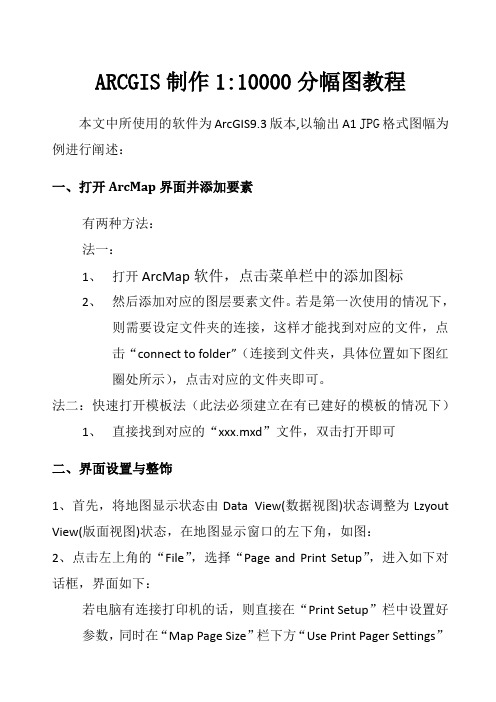
ARCGIS制作1:10000分幅图教程本文中所使用的软件为ArcGIS9.3版本,以输出A1 JPG格式图幅为例进行阐述:一、打开ArcMap界面并添加要素有两种方法:法一:1、打开ArcMap软件,点击菜单栏中的添加图标2、然后添加对应的图层要素文件。
若是第一次使用的情况下,则需要设定文件夹的连接,这样才能找到对应的文件,点击“connect to folder”(连接到文件夹,具体位置如下图红圈处所示),点击对应的文件夹即可。
法二:快速打开模板法(此法必须建立在有已建好的模板的情况下)1、直接找到对应的“xxx.mxd”文件,双击打开即可二、界面设置与整饰1、首先,将地图显示状态由Data View(数据视图)状态调整为Lzyout View(版面视图)状态,在地图显示窗口的左下角,如图:2、点击左上角的“File”,选择“Page and Print Setup”,进入如下对话框,界面如下:若电脑有连接打印机的话,则直接在“Print Setup”栏中设置好参数,同时在“Map Page Size”栏下方“Use Print Pager Settings”前面的复选框中打上勾即可;若没有连接打印机的话,则直接设置“Map Page Size”栏的“Page”中的“Standard Size”的参数即可。
另外,“Portrait”是“纵向”的意思,“Landscape”是“横向”的意思,在这里,以选择“横向”为例。
设置好后点击“OK”既可以看到界面中纸张页面框的大小发生了变化。
3、图层属性设置选中图层(会出现一个蓝色虚线框),然后点击鼠标右键,选择“properties…”打开属性对话框(1)设置图层的框架(以边框0.5磅为例)(2)固定图层的比例尺范围(以1:10000为例)选择“Data Frame”,如图所示:然后,选中图层,将图层移动到打印页面框中,将图层的框架缩小到打印页面框架范围内:在这里说一下这两个图标(上图红圈处)的区别:那个手巴掌标志是移动图层的,它可以改变图层在图层框架中的位置;而那个箭头标志则是整体移动或改变各种框架的,务必分清楚,否则容易出错。
(待分)ARCGIS制作1:10000分幅图教程
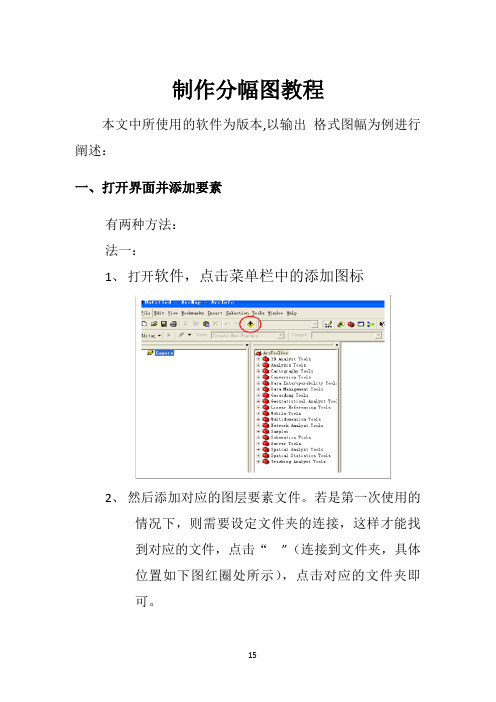
制作分幅图教程本文中所使用的软件为版本,以输出格式图幅为例进行阐述:一、打开界面并添加要素有两种方法:法一:1、打开软件,点击菜单栏中的添加图标2、然后添加对应的图层要素文件。
若是第一次使用的情况下,则需要设定文件夹的连接,这样才能找到对应的文件,点击“”(连接到文件夹,具体位置如下图红圈处所示),点击对应的文件夹即可。
法二:快速打开模板法(此法必须建立在有已建好的模板的情况下)1、直接找到对应的“”文件,双击打开即可二、界面设置与整饰、首先,将地图显示状态由(数据视图)状态调整为(版面视图)状态,在地图显示窗口的左下角,如图:、点击左上角的“”,选择“”,进入如下对话框,界面如下:若电脑有连接打印机的话,则直接在“”栏中设置好参数,同时在“”栏下方“”前面的复选框中打上勾即可。
若没有连接打印机的话,则直接设置“”栏的“”中的“”的参数即可。
另外,“”是“纵向”的意思,“”是“横向”的意思,在这里,以选择“横向”为例。
设置好后点击“”既可以看到界面中纸张页面框的大小发生了变化。
、图层属性设置选中图层(会出现一个蓝色虚线框),然后点击鼠标右键,选择“…”打开属性对话框()设置图层的框架(以边框磅为例)()固定图层的比例尺范围(以为例)选择“”,如图所示:然后,选中图层,将图层移动到打印页面框中,将图层的框架缩小到打印页面框架范围内:在这里说一下这两个图标(上图红圈处)的区别:那个手巴掌标志是移动图层的,它可以改变图层在图层框架中的位置。
而那个箭头标志则是整体移动或改变各种框架的,务必分清楚,否则容易出错。
()建立格网(以方里格网为例):点击“”→“……”选择第二个设置好间隔那个长轴刻度数看情况而定,要是有要求的就设置一下在“”栏的复选框中打钩:然后可得到下图,图层框架外面会多一层格里网框,且该格网框是固定不变的,因此务必注意一旦建立了格里网,那么图层框就不能再改变,否则的话就要重建格里网(当然,灵活运用“(组)”以及“(解除组)”功能可以较好的避免这种误差):同时也可以设置方里格网的样式和属性,由于电脑性能问题,部分电脑添加了格网后会出现界面很卡的情况,因此一般情况下都是先取消格网的应用,等到最后要出图的时候再添加,如图:、地图整饰在叙说前先介绍一下菜单栏中的(插入)菜单,它跟地图整饰是关系最密切的,每一张图在进行修饰处理时都会用到这个菜单:在这里我先将该菜单中下拉选项中的要素全部翻译成中文::数据框:标题:文本:内部轮廓线:图例:指北针:比例尺:比例文本:图片:对象相信各位看完以上中文翻译后瞬间感觉思路明朗清晰了很多,因此具体的操作我就不一一演示了,红色字体是指此次制图会用到的选项,各个选项的种类及属性设置则以我们跟进的项目要求为标志来定即可。
arcgis 标准分幅图制作与生产 共111页

2.4 图外整饰
图外整饰的主要内容包括:图名、图幅号、图例、 图幅接合表、编图说明、编图单位、比例尺等。
同一幅图上所有有林地图斑是同时抽稀,抽稀后,小图斑 内则过稀影响美观。
图上选中图斑为有林地,图斑内只显示了半个符号。 这种问题可以通过转化为制图表达方式来解决。
PS:制图表达
1、什么是制图表达?
简单来说,其就是一种智能符号化。是9.2版本推 出的新功能,其作用就是为了解决以前制图方面的难 题。同时,其就是一种存储模型,把符号信息存储在 geodatabase中,可以达到重复使用和共享的目的。
建一个注记图层组,存放注记,如果注记为图层 标注自动转化而来的,采用“图层名+anno”形式命 名。
Layer group
2.4 符号化
2.4.1 地类图斑符号化
地类图斑填充类型主要有以下几种
建制镇、村庄采用Line Fill Symbol
河流水面、水库水面等采用Simple Fill Symbol
生成制图表达后,在符号显示框里就出现了Representations。
在ArcCatalog中该图层属性中Representations标签中管 理图层生成的制图表达。
处理大图斑
(1)地类图斑层生成制图表达
(2)显示方式设定为Representations
(3)开始编辑,选择要编辑的图 斑,可以用选择工具利用条件挑选 多个图斑。在Representations工 具条上选择Representations properties。调整间隔参数。保存 编辑。可以调整单个或多个图斑属 性与图层符号不一致。
2、如何生成制图表达? 选中某个要素图层,右键菜单中就有工具支持,
把符号转换成制图表达。
1:10000标准分幅制作流程
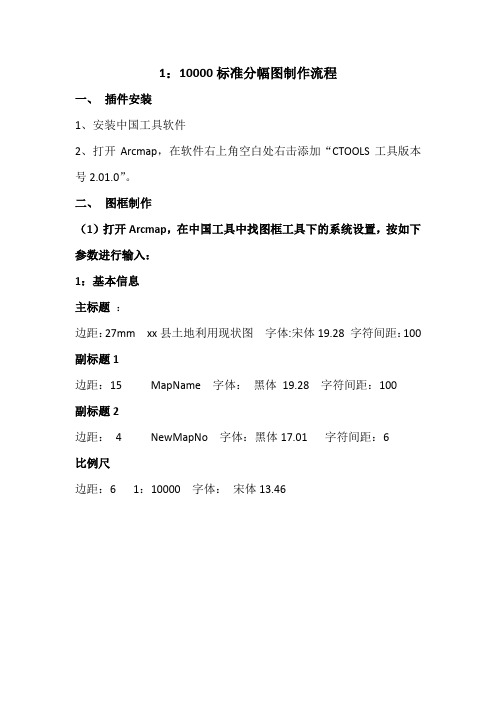
1:10000标准分幅图制作流程一、插件安装1、安装中国工具软件2、打开Arcmap,在软件右上角空白处右击添加“CTOOLS工具版本号2.01.0”。
二、图框制作(1)打开Arcmap,在中国工具中找图框工具下的系统设置,按如下参数进行输入:1:基本信息主标题:边距:27mm xx县土地利用现状图字体:宋体19.28 字符间距:100副标题1边距:15 MapName 字体:黑体19.28 字符间距:100副标题2边距:4 NewMapNo 字体:黑体17.01 字符间距:6比例尺边距:6 1:10000 字体:宋体13.46如图所示:2:四周注记左边距:3 无(空格)左下角陕西省第二次土地调查办公室字体:宋体9右上角1无(空格)右上角2边距:2.5 内部用途字体:宋体10右下角边距:13 1980西安坐标系等(按要求走)字体:宋体9 字符距离:80如图所示:3:图框信息图框线外框8mm 内框0mm 如图所示:4:网格信息网格类型:十字丝间隔100 线的长度: 10大数字体:样式设置:黑体7.8小数字体:样式设置:黑体11.34距外框的距离:0.5如图所示:5.结合图表信息:6.比例尺条:7.页边距设置:5、纸张大小:参数如图75*61(注:视电脑软件情况而定)(2)参数设置好,点击批量创建梯形标准分幅,如下:注:图框生成文件为dd。
二:数据裁剪标准分幅数据将要做的县区数据库、结合图表添加进Arcgis里,点击图形裁剪下的矢量批量裁剪,如下裁剪好的数据库:注:数据批量裁剪生成文件为kk。
三:标准分幅制作过程(加入与各图幅号相对应的图框和数据)1.添加数据DLTB、XZDW、XZQJX、XZQ,以及裁好的图框。
2.设置参考比例1:100003.页面设置75*61.将框调至页边距大小2.修改图框线的颜色以及粗细:L_I49G004041 0号线0.28 黑1号线0.28 黑2号线0.28 黑3号线 1.42 黑5号线0.28 黑打开L的属性/类别/唯一值ID3.XZDW操作过程(1)打开XZDW进行匹配符号库,字段用DLBM。
ArcGis页面驱动操作全过程之分幅制图(二)
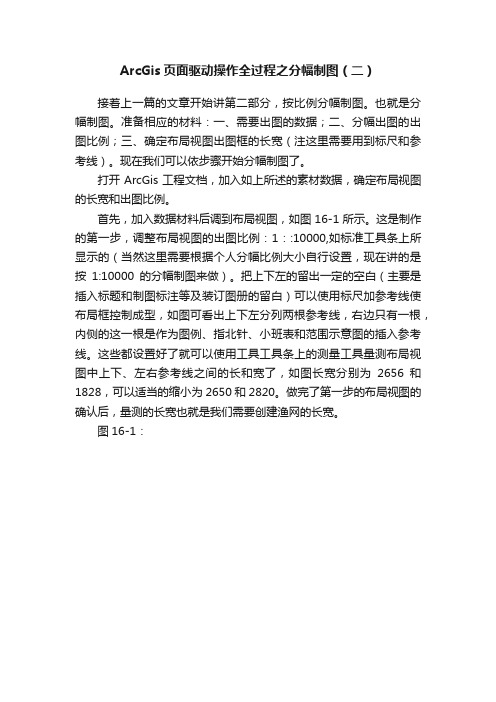
ArcGis页面驱动操作全过程之分幅制图(二)接着上一篇的文章开始讲第二部分,按比例分幅制图。
也就是分幅制图。
准备相应的材料:一、需要出图的数据;二、分幅出图的出图比例;三、确定布局视图出图框的长宽(注这里需要用到标尺和参考线)。
现在我们可以依步骤开始分幅制图了。
打开ArcGis工程文档,加入如上所述的素材数据,确定布局视图的长宽和出图比例。
首先,加入数据材料后调到布局视图,如图16-1所示。
这是制作的第一步,调整布局视图的出图比例:1::10000,如标准工具条上所显示的(当然这里需要根据个人分幅比例大小自行设置,现在讲的是按1:10000的分幅制图来做)。
把上下左的留出一定的空白(主要是插入标题和制图标注等及装订图册的留白)可以使用标尺加参考线使布局框控制成型,如图可看出上下左分列两根参考线,右边只有一根,内侧的这一根是作为图例、指北针、小班表和范围示意图的插入参考线。
这些都设置好了就可以使用工具工具条上的测量工具量测布局视图中上下、左右参考线之间的长和宽了,如图长宽分别为2656和1828,可以适当的缩小为2650和2820。
做完了第一步的布局视图的确认后,量测的长宽也就是我们需要创建渔网的长宽。
图16-1:其次,把视图调到数据视图,在标准工具条→搜索框→输入所要查询的渔网单击回车键,如图16-2所示,找到标准工具中的搜索框弹出如左上角所示窗口,选中全部,然后在框内输入渔网后回车,出现红框中的搜索内容工具,同样双击就能弹出创建渔网的窗口,接下来就可以对所要出图的要素创建其分幅的渔网了。
图16-2:如图,16-3、16-4、16-5所示为渔网创建窗口的创建渔网流程。
图16-3,第一个黑框是创建渔网所要保存的源文件夹及创建的名称,第二个黑框为创建的渔网范围,也就是分幅出图的图层数据。
后面的都默认。
图16-4,橘色框中为创建的渔网格的大小,这里是关键也是第一步工作的由来,按所量测的长宽填入即可。
利用ArcGIS生成各比例尺地形图图幅号名
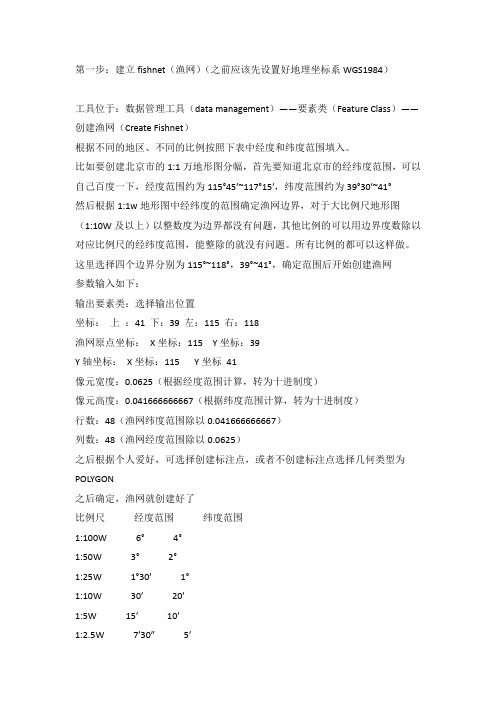
第一步:建立fishnet(渔网)(之前应该先设置好地理坐标系WGS1984)工具位于:数据管理工具(data management)——要素类(Feature Class)——创建渔网(Create Fishnet)根据不同的地区、不同的比例按照下表中经度和纬度范围填入。
比如要创建北京市的1:1万地形图分幅,首先要知道北京市的经纬度范围,可以自己百度一下,经度范围约为115°45′~117°15′,纬度范围约为39°30′~41°然后根据1:1w地形图中经纬度的范围确定渔网边界,对于大比例尺地形图(1:10W及以上)以整数度为边界都没有问题,其他比例的可以用边界度数除以对应比例尺的经纬度范围,能整除的就没有问题。
所有比例的都可以这样做。
这里选择四个边界分别为115°~118°,39°~41°,确定范围后开始创建渔网参数输入如下:输出要素类:选择输出位置坐标:上:41下:39左:115右:118渔网原点坐标:X坐标:115Y坐标:39Y轴坐标:X坐标:115Y坐标41像元宽度:0.0625(根据经度范围计算,转为十进制度)像元高度:0.0416********(根据纬度范围计算,转为十进制度)行数:48(渔网纬度范围除以0.0416********)列数:48(渔网经度范围除以0.0625)之后根据个人爱好,可选择创建标注点,或者不创建标注点选择几何类型为POLYGON之后确定,渔网就创建好了比例尺经度范围纬度范围1:100W6°4°1:50W3°2°1:25W1°30′1°1:10W30′20′1:5W15′10′1:2.5W7′30″5′1:1W3′45″2′30″1:50001′52.5″1′15″第二步,生成图名打开刚才创建的渔网的属性表(POLYGON或者是标注点),添加两个字段分别为X,Y(名字注意应该与后面的代码保持一致),选择为双精度,然后再建立两个字段,可自己随意命名,比如:Name_Old,Name_New,区分新旧图名,选择类型为文本型。
MAPGIS教程1:1万生成土地利用图框的步骤流程

MAPGIS教程1:1万生成土地利用图框的步骤流程生成土地利用图框的步骤流程做乡镇的时候如果没有图框,我们可以自己弄一个图框,(以1110000度带举例子)步骤如下:一、新一个线,输入线,选择矩形,在乡镇.WP的周边画出一个矩形。
1—1二、设置——参数设置——显示线坐标注记(打勾)1—2三、当1:1复位窗口时显示的效果如下:四、打开坐标换算工具五、选择源坐标类型(平面坐标),选择目标坐标类型(大地坐标)1—5五、坐标转换——换带计算(如果当然所做的乡镇图是1110000度带的就在中央子午线里面轻输入111:00:00,相反如果乡镇图是1080000度带的就输入108:00:00)重复出现现两次对话框,输入同样的中央子午线。
1—61—7六、在新建线的矩形线的左下角显示的X、Y坐标输入到坐标转换里面(输入源坐标)——转换坐标1—8七、打开MapGIS的投影转换——生成土地利用图框(椭球参数设置为“北京……”,投影带“自定义”,设影方式“如果当前所做的乡镇图是1110000度带中央经线就输入1110000相反如果是1080000度带中央经线就输入1080000”)1—101—11八、比例尺1:1万(如果做的图是1:5万的话,以上的步骤除了这个其它都是一样的)输入1—8的X、Y坐标转换的目标坐标1—12九、同样的方法,在新建线矩形的右上角用转换坐标输入X、Y坐标。
1—131—14十、接着按下一步(下面的步骤根据自己所做的图情况而稍微的变动)1—15十一、升成完图框后,重新打开投影变换——投影转换——成批文件投影转换,在选项中,根据1—16的选项就可以了。
选择投影文件/目录(添加所要投影的文件),选择当前投影的参数,设置跟1—17一样,结果设影参数看1—18——开始投影——确定。
最后记得保存。
(1—161—171—18。
ARCGIS制作1:10000分幅图教程
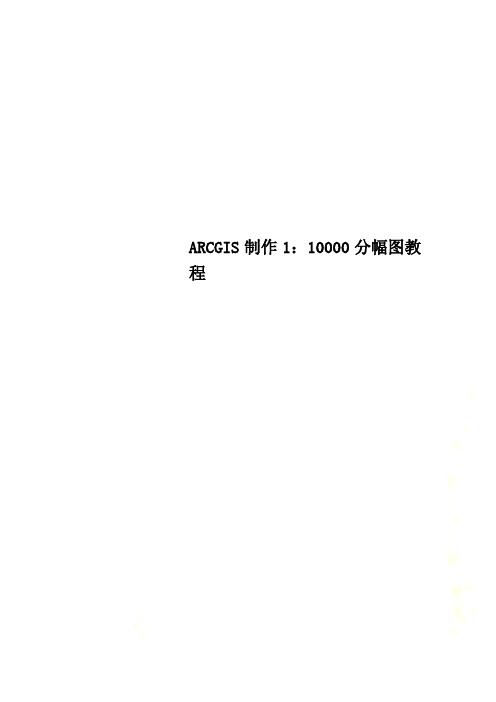
ARCGIS制作1:10000分幅图教程ARCGIS制作1:10000分幅图教程本文中所使用的软件为ArcGIS9.3版本,以输出A1 JPG 格式图幅为例进行阐述:一、打开ArcMap界面并添加要素有两种方法:法一:1、打开ArcMap软件,点击菜单栏中的添加图标2、然后添加对应的图层要素文件。
若是第一次使用的情况下,则需要设定文件夹的连接,这样才能找到对应的文件,点击“connect tofolder”(连接到文件夹,具体位置如下图红圈处所示),点击对应的文件夹即可。
法二:快速打开模板法(此法必须建立在有已建好的模板的情况下)1、直接找到对应的“xxx.mxd”文件,双击打开即可二、界面设置与整饰1、首先,将地图显示状态由Data View(数据视图)状态调整为Lzyout View(版面视图)状态,在地图显示窗口的左下角,如图:2、点击左上角的“File”,选择“Page and Print Setup”,进入如下对话框,界面如下:若电脑有连接打印机的话,则直接在“Print Setup”栏中设置好参数,同时在“Map Page Size”栏下方“Use Print Pager Settings”前面的复选框中打上勾即可;若没有连接打印机的话,则直接设置“Map Page Size”栏的“Page”中的“Standard Size”的参数即可。
另外,“Portrait”是“纵向”的意思,“Landscape”是“横向”的意思,在这里,以选择“横向”为例。
设置好后点击“OK”既可以看到界面中纸张页面框的大小发生了变化。
3、图层属性设置选中图层(会出现一个蓝色虚线框),然后点击鼠标右键,选择“properties…”打开属性对话框(1)设置图层的框架(以边框0.5磅为例)(2)固定图层的比例尺范围(以1:10000为例)选择“Data Frame”,如图所示:然后,选中图层,将图层移动到打印页面框中,将图层的框架缩小到打印页面框架范围内:在这里说一下这两个图标(上图红圈处)的区别:那个手巴掌标志是移动图层的,它可以改变图层在图层框架中的位置;而那个箭头标志则是整体移动或改变各种框架的,务必分清楚,否则容易出错。
ARCGIS制作110000分幅图教程
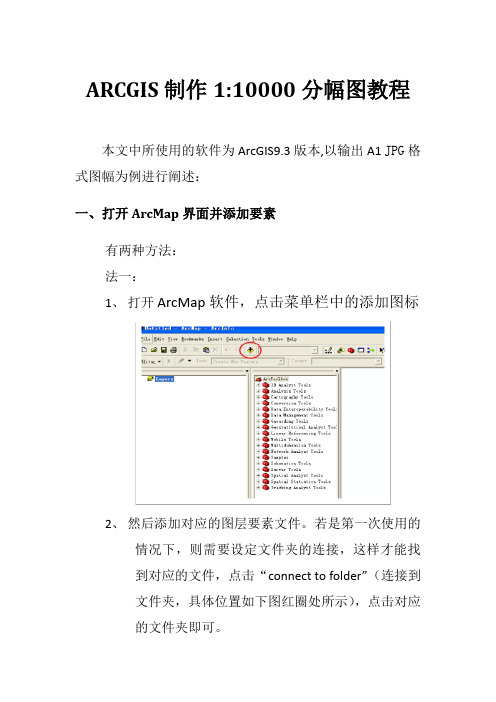
ARCGIS制作1:10000分幅图教程本文中所使用的软件为ArcGIS9.3版本,以输出A1 JPG格式图幅为例进行阐述:一、打开ArcMap界面并添加要素有两种方法:法一:1、打开ArcMap软件,点击菜单栏中的添加图标2、然后添加对应的图层要素文件。
若是第一次使用的情况下,则需要设定文件夹的连接,这样才能找到对应的文件,点击“connect to folder”(连接到文件夹,具体位置如下图红圈处所示),点击对应的文件夹即可。
法二:快速打开模板法(此法必须建立在有已建好的模板的情况下)1、直接找到对应的“xxx.mxd”文件,双击打开即可二、界面设置与整饰1、首先,将地图显示状态由Data View(数据视图)状态调整为Lzyout View(版面视图)状态,在地图显示窗口的左下角,如图:2、点击左上角的“File”,选择“Page and Print Setup”,进入如下对话框,界面如下:若电脑有连接打印机的话,则直接在“Print Setup”栏中设置好参数,同时在“Map Page Size”栏下方“Use Print Pager Settings”前面的复选框中打上勾即可;若没有连接打印机的话,则直接设置“Map Page Size”栏的“Page”中的“Standard Size”的参数即可。
另外,“Portrait”是“纵向”的意思,“Landscape”是“横向”的意思,在这里,以选择“横向”为例。
设置好后点击“OK”既可以看到界面中纸张页面框的大小发生了变化。
3、图层属性设置选中图层(会出现一个蓝色虚线框),然后点击鼠标右键,选择“properties…”打开属性对话框(1)设置图层的框架(以边框0.5磅为例)(2)固定图层的比例尺范围(以1:10000为例)选择“Data Frame”,如图所示:然后,选中图层,将图层移动到打印页面框中,将图层的框架缩小到打印页面框架范围内:在这里说一下这两个图标(上图红圈处)的区别:那个手巴掌标志是移动图层的,它可以改变图层在图层框架中的位置;而那个箭头标志则是整体移动或改变各种框架的,务必分清楚,否则容易出错。
arcgis标准分幅图制作

耕地(园地)坡度分级图.mxd
土地权属界线图.mxd
图幅号
……
地方投影数据
图幅号
…… 图幅号
1、所有数据以arcgis的个人数据库mdb格式提交, 各图件所需数据统一保存在以图幅号命名的mdb数据库 中,以mxd工程文件提供出图文件。
2、分幅图投影采用3° 分带高斯—克吕格投影。在 数据库中进行跨带投影的图幅按标准分幅提供成果数据, 并同时给县局提供一套跨带投影后的数据,保存在地方 投影数据文件夹中,应在制图结束后投影,保证包含制 图辅助数据。
2.4.5 制图辅助要素
为保证图层条例清晰,提交文件统一,将制图 辅助内容放置在制图辅助要素中。主要有图框、引 线、手工符号(桥、流向、涵洞等)等。
其中图框来自下发影像时带的dxf文件,将其转 成点、线文件后编辑生成。
桥、流向、涵洞等内容从外业调绘图采集而来。
1、桥、流向等有向符号的表示
桥、流向等有向符号的方向由所依附的数据决定,角 度不同,用同一个符号无法表示,可以在属性表中新建一 个字段记录角度,字段可以是float型的。
在属性表中填写符号类型,,根据符号类型显示 符号,符号选择0方向的符号,生成制图表达。
在制图表达中使用display field overrides,可以是使 用数据库中字段驱动符号样式,在angle(角度)中选角度字段。
2、各级政府驻地符号化
图上标注省、市、县、乡政府驻地符号和村委会 驻地,位置以外业调绘成果为准,符号的大小按照 县级汇总成果技术规范执行,其中村委会符号调整 为。
宜川县
黄陵县
洛川县 黄龙县
韩城市
陇县 陈仓区
凤县
宜君县
长武县
旬邑县
白水县 澄城县 合阳县彬县ຫໍສະໝຸດ 耀州区印台区 王益区
- 1、下载文档前请自行甄别文档内容的完整性,平台不提供额外的编辑、内容补充、找答案等附加服务。
- 2、"仅部分预览"的文档,不可在线预览部分如存在完整性等问题,可反馈申请退款(可完整预览的文档不适用该条件!)。
- 3、如文档侵犯您的权益,请联系客服反馈,我们会尽快为您处理(人工客服工作时间:9:00-18:30)。
制作分幅图教程
本文中所使用的软件为版本,以输出格式图幅为例进行阐述:
一、打开界面并添加要素
有两种方法:
法一:
1、打开软件,点击菜单栏中的添加图标
2、然后添加对应的图层要素文件。
若是第一次使用的
情况下,则需要设定文件夹的连接,这样才能找
到对应的文件,点击“”(连接到文件夹,具体
位置如下图红圈处所示),点击对应的文件夹即
可。
法二:快速打开模板法(此法必须建立在有已建好的模板的情况下)
1、直接找到对应的“”文件,双击打开即可
二、界面设置与整饰
、首先,将地图显示状态由(数据视图)状态调整为(版面视
图)状态,在地图显示窗口的左下角,如图:
、点击左上角的“”,选择“”,进入如下对话框,界面如下:
若电脑有连接打印机的话,则直接在“”栏中设置好参数,同时在“”栏下方“”前面的复选框中打上勾即可。
若没有连接打印机的话,则直接设置“”栏的“”中
的“”的参数即可。
另外,“”是“纵向”的意思,“”
是“横向”的意思,在这里,以选择“横向”为例。
设置好后点击“”既可以看到界面中纸张页面框的大小
发生了变化。
、图层属性设置
选中图层(会出现一个蓝色虚线框),
然后点击鼠标右键,选择“…”打开属性对话框()设置图层的框架(以边框磅为例)
()固定图层的比例尺范围(以为例)
选择“”,如图所示:
然后,选中图层,将图层移动到打印页面框中,将图层
的框架缩小到打印页面框架范围内:
在这里说一下这两个图标(上图红圈处)的区别:
那个手巴掌标志是移动图层的,它可以改变图层在图层框架中的位置。
而那个箭头标志则是整体移动或改变各种框架的,务必分清楚,否则容易出错。
()建立格网(以方里格网为例):
点击“”→“……”
选择第二个
设置好间隔
那个长轴刻度数看情况而定,要是有要求的就设置一下
在“”栏的复选框中打钩:
然后可得到下图,图层框架外面会多一层格里网框,且该格网框是固定不变的,因此务必注意一旦建立了格里网,那么图层框就不能再改变,否则的话就要重建格里网(当然,灵活运用“(组)”以及“(解除组)”功能可以较好的避免这种误差):
同时也可以设置方里格网的样式和属性,由于电脑性能问题,部分电脑添加了格网后会出现界面很卡的情况,因此一般情况下都是先取消格网的应用,等到最后要出图的时候再
添加,如图:
、地图整饰
在叙说前先介绍一下菜单栏中的(插入)菜单,它跟地图整饰是关系最密切的,每一张图在进行修饰处理时都会用
到这个菜单:在这里我先将该菜单中下拉选项中的要素全部翻译成中文::数据框
:标题
:文本
:内部轮廓线
:图例
:指北针
:比例尺
:比例文本
:图片
:对象
相信各位看完以上中文翻译后瞬间感觉思路明朗清晰了很多,因此具体的操作我就不一一演示了,红色字体是指此次制图会用到的选项,各个选项的种类及属性设置则以我们跟进的项目要求为标志来定即可。
当然,对于一些快捷式的操作我会再做一些补充:
()文本的输入:
一般来讲文本的输入最好的方式并不是在中进行,而是
添加绘图快捷工具后进行编辑,添加方式为:对着菜单
栏空白处点击右键,然后在“”前打钩即可,如图:
,然后就
可以通过点击这个中的
“”图标或者其下拉菜单在制定位置进行快速编辑。
()图例的输入:
除了方式外,还有一种更迅速的方法,那就是直接从其
他标准模板中复制过来,省时又省力。
以上步骤完成后,得到如下效果图,要注意的地方我已用红圈圈出:
三、地图转换输出(以输出格式图幅为例)
1、在确保你想要显示的图层内容都已经成功显示后,则在
窗口标准工具栏中,单击下的,打开对话框:
2、 点击保存,输出图形文件。
四、结束语
鉴于对软件了解的浅薄和我基础的薄弱,又是第一次写教程,因此只能写到这种程度了,若是有不对的地方,还望各位不吝指出并多多指导,同时也希望在以后工作的日子里我们这些新人在进行彼此交流的同时也能有机会跟各位前辈们多多交流,能让新人们有个更好的成长环境,谢谢!。
